この記事には広告を含む場合があります。
記事内で紹介する商品を購入することで、当サイトに売り上げの一部が還元されることがあります。
Amazonから発売されているコスパ抜群のタブレット、Fire HD。
Wi-Fiでインターネットに接続してネットサーフィンを楽しめ、ウェブ検索ももちろん簡単にできます。
中でももっとも人気のある機種は、バランスのよいFire HD 8タブレット。
そのKindle Fire HDにデフォルトで設定されている検索エンジンは、GoogleでもYahooでもなく、マイクロソフトのBingです。
AmazonがGoogleとさまざまな分野で競合しているのが影響しているんでしょうか。。。
実際のところ、検索エンジンとしての精度はGoogleに比べまだまだ低いのが現実。
実はFire HDの検索エンジンは、BingからGoogleに変更することもできるんです。この記事ではその方法を紹介します!
Silkブラウザのデフォルト検索アプリをGoogleに変更する方法
Silkブラウザを立ち上げて、左上のハンバーガーメニューをタップしましょう。
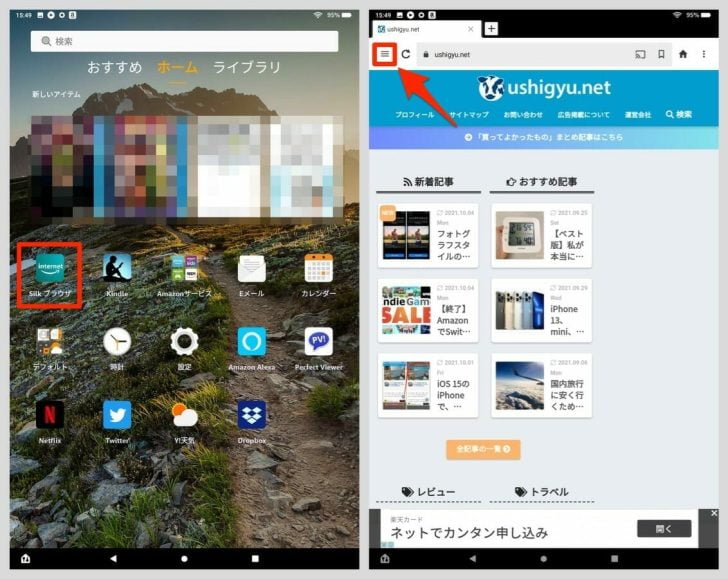
「設定」から「詳細設定」へと進みます。
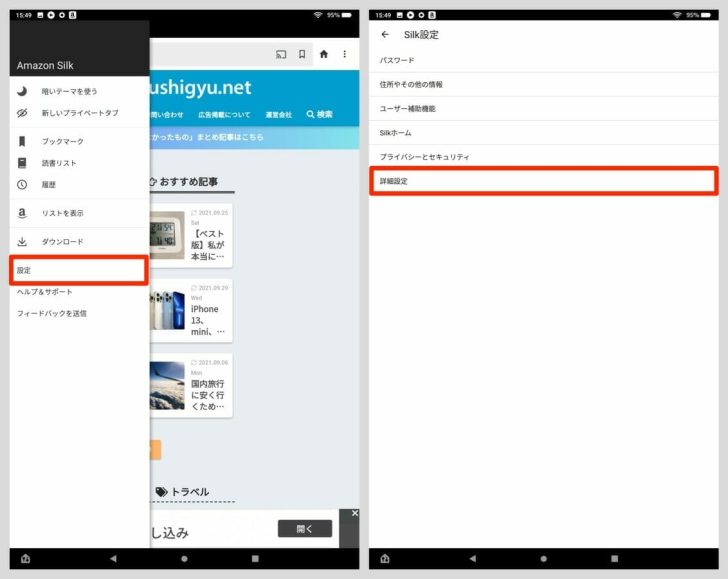
「検索エンジン」がBingになっているはずなので、ここをGoogleに変更すればOK。
他にYahoo!JAPAN(←使っているのはGoogleエンジンなので結局同じ)、百度、DuckDuckGoが利用可能。
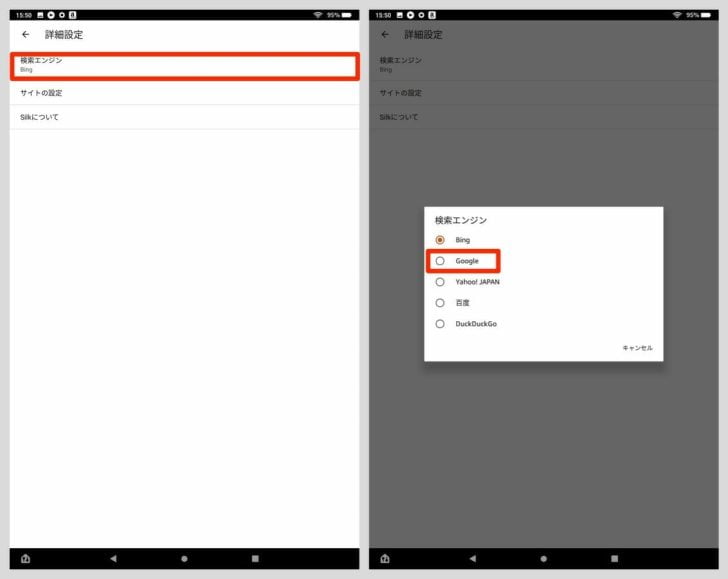
これでSilkブラウザで検索する場合にはGoogleが使われるようになります。
試しにSilkブラウザのアドレスバーから検索してみたところ、無事にGoogleで検索できました!
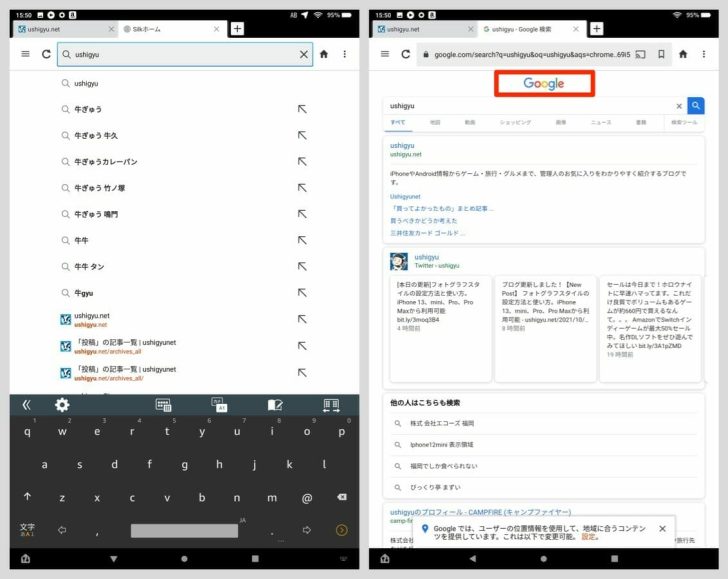
ホーム画面からの検索はBingのまま変更不可
ただ、ホーム画面にある検索ボックスでの結果はBingのままで変更する設定が見当たらず。
結果的にFire HDの価値を無駄に引き下げていると思うので、ここは意地を張らずに検索エンジンを選べるようにした方がいいと思うんですけどね。。
あとがき
Fireタブレットのユーザーで検索エンジンをGoogleにしたい方は、この方法で変更しておきましょう!
 約16,000円で買えるAmazonの高コスパタブレット「Fire HD 10」画面付きAIスピーカーとしても使える
約16,000円で買えるAmazonの高コスパタブレット「Fire HD 10」画面付きAIスピーカーとしても使える
 高コスパすぎるAmazonのタブレット「Fire HD 8」動画やネット、読書など何でもできて9,980円!【レビュー】
高コスパすぎるAmazonのタブレット「Fire HD 8」動画やネット、読書など何でもできて9,980円!【レビュー】



[…] ↓検索結果より https://ushigyu.jp/2012/12/24/kindle_fire_hd_change_searchengine/ […]